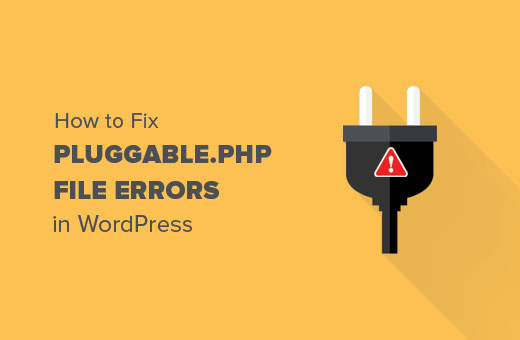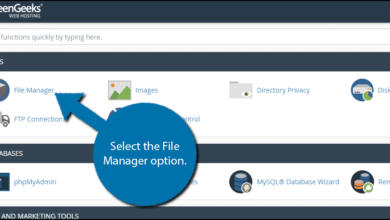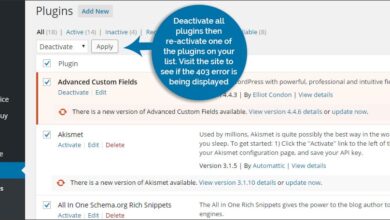كيفية نقل محتوى WordPress الخاص بك من مدونة إلى أخرى
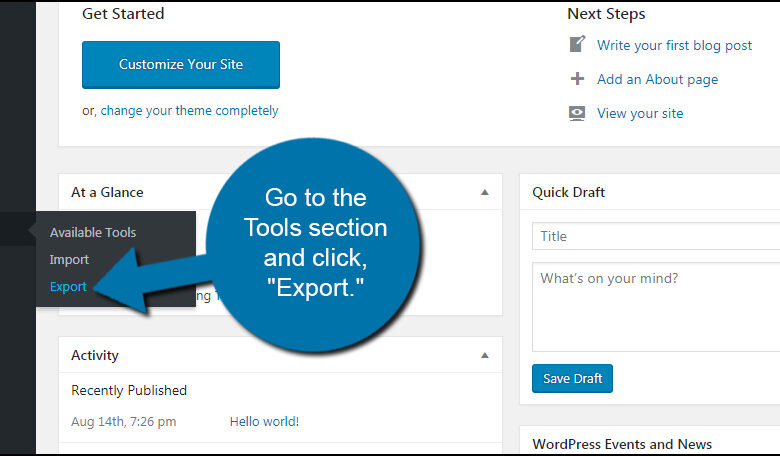
يعد نقل المحتوى من مدونة إلى أخرى أكثر شيوعًا مما قد تعتقد. ربما كان هناك تغيير في اسم المجال ، أو ربما انتقلت إلى مضيف جديد وتريد تجديد تصميم الموقع مع الاحتفاظ بالمشاركات. سبب آخر هو أنك اشتريت موقع WordPress وتريد ببساطة الاحتفاظ بالمحتوى فقط.
مهما كان السبب ، يمنحك WordPress طريقة بسيطة وسهلة لنقل المواد إلى موقع ويب جديد.
في هذا البرنامج التعليمي ، سأوضح لك كيفية نقل المحتوى من مدونة إلى أخرى. هذه العملية بسيطة نسبيًا وتشبه نقل موقع ويب من WordPress.com .
تصدير المحتوى الخاص بك
أولاً ، ستحتاج إلى الوصول إلى لوحة معلومات WordPress الخاصة بموقعك القديم. من هناك ، انتقل إلى قسم الأدوات وانقر على “تصدير”.
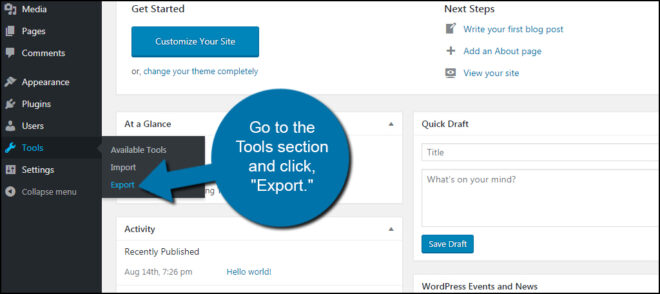
في شاشة التصدير ، سيكون لديك العديد من الخيارات المتاحة. هم انهم:
- كل المحتوى
- المشاركات
- الصفحات
- وسائط
لديك خيار انتزاع عنصر واحد فقط في كل مرة. ومع ذلك ، سأوضح لك كيفية نقل كل المحتوى. نظرًا لأن هذا يتم تحديده افتراضيًا ، اتركه كما هو.
انقر فوق الزر “تنزيل ملف التصدير” في الأسفل.
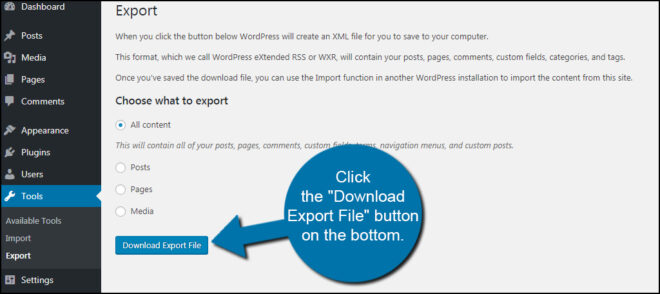
ستفتح مطالبة التنزيل بجهاز الكمبيوتر الخاص بك تسألك عن المكان الذي تريد تخزين ملفك فيه. إذا لم يحدث ذلك ، فمن المحتمل أن يتم تعيين نظامك لتنزيل الملفات تلقائيًا إلى مجلد معين. عادة ما يكون هذا هو دليل “التنزيلات”.
أقترح حفظ الملف على سطح المكتب. يجعل العثور عليه أسهل عندما يحين وقت استخدامه في الخطوة التالية.
بمجرد حفظ الملف ، يمكنك المتابعة إلى الخطوة التالية.
استيراد المحتوى الخاص بك
بالنسبة لهذا الجزء التالي ، قم بتسجيل الدخول إلى لوحة معلومات موقع WordPress الجديد. انتقل إلى قسم الأدوات وانقر على “استيراد”.
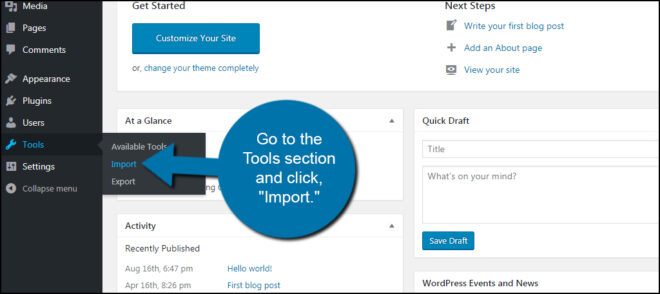
في شاشة الاستيراد ، سترى مجموعة متنوعة من الخيارات لأنواع المدونات. نظرًا لأننا ننقل المحتوى من موقع WordPress إلى موقع آخر ، فنحن نريد استخدام “WordPress”. يوجد هذا في أسفل القائمة المرتبة أبجديًا.
مباشرة أسفل “WordPress” ، سترى رابطًا. إذا كان هذا الرابط يظهر ، “التثبيت الآن” ، فانقر عليه وقم بتشغيل برنامج التثبيت. إنها إضافة سريعة جدًا لبرنامج WordPress وتتيح لك سحب الملف من مدونة WordPress الأخرى.
كما ترى ، يقرأ لي ، “تشغيل المستورد”. هذا لأنني قمت بالفعل بتثبيت الوظيفة الإضافية في وقت سابق. انقر فوق هذا الارتباط لاستيراد الملف من الموقع القديم.
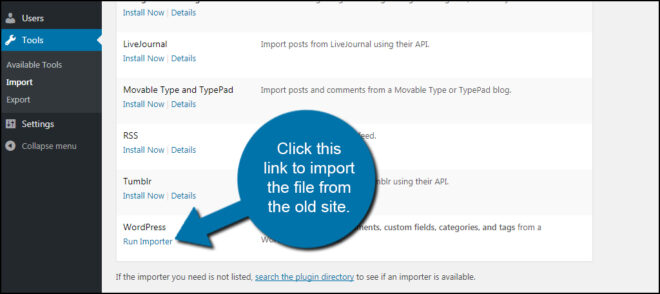
في شاشة استيراد WordPress ، ستختار الملف الذي قمت بتنزيله أعلاه. انقر فوق الزر “اختيار ملف” وابحث عن ملف XML.
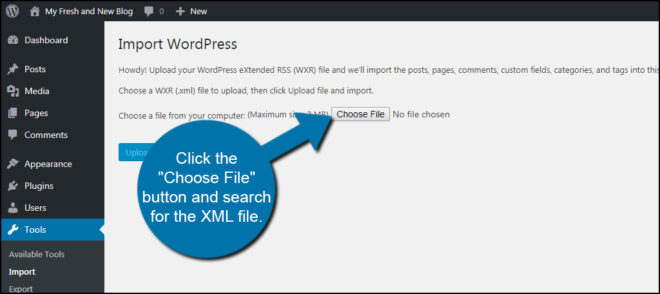
بمجرد وضع ملفك في WordPress ، انقر فوق الزر “تحميل ملف واستيراد”.
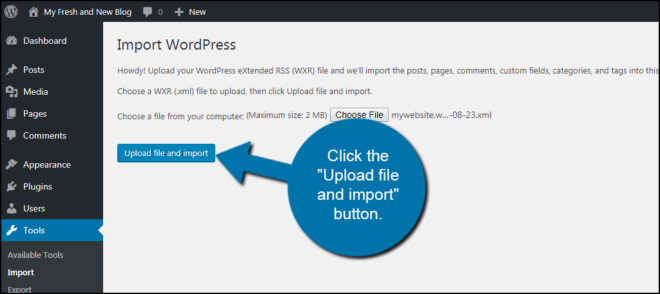
في الشاشة التالية ، ستتمكن من تعيين مؤلفين للمحتوى القديم. يمكنك استيراد المؤلف القديم مباشرةً ، أو إنشاء اسم تسجيل دخول مستخدم جديد أو تعيين المنشورات لمستخدم موجود على الموقع الجديد. إذا كانت لديك أدوار مستخدم مخصصة ، فتأكد من منح المستخدمين الجدد والمؤلفين القدامى الدور الصحيح على موقع الويب الخاص بك.
في هذا البرنامج التعليمي ، سأترك المؤلف القديم في النظام. ومع ذلك ، يمكنك اختيار أي خيار تريده في هذه المنطقة.
إذا كان لديك مرفقات بأي من مشاركاتك القديمة ، فتأكد من النقر فوق خانة الاختيار “تنزيل واستيراد مرفقات الملفات”. يمكن أن تكون هذه ملفات PDF أو صور أو أي شيء آخر قمت بإرفاقه بالمحتوى. إذا لم تكن متأكدًا ، فقد يكون اختياره على أي حال فكرة جيدة.
من الأفضل دائمًا أن تكون آمنًا من آسف.
انقر فوق الزر “إرسال” لبدء عملية النقل.
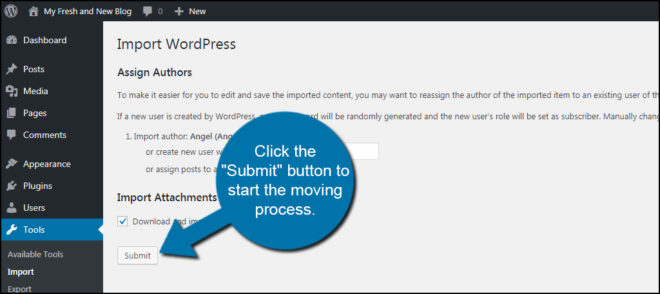
سيقوم WordPress بعد ذلك بنقل كل المحتوى من الموقع القديم إلى الجديد.
كيف يتم التحويل؟
يستخدم WordPress ملف XML عند تصدير البيانات. يحتوي هذا الملف على المعلومات التي يحتاجها موقع الويب الجديد للعثور على المحتوى الذي تريد نقله. في الأساس ، يبدو الأمر كما لو أن الموقع الجديد يطلب البيانات من الموقع القديم مباشرةً.
يتم النقل عبر الإنترنت. أنت في الواقع لا تحفظ الكثير من المحتوى في ملف التصدير. بينما تتوفر بعض المعلومات في XML ، سيتم نسخ معظمها مباشرة من موقع إلى آخر. هذا هو السبب في أن XML أصغر بكثير من المحتوى ككل من حيث حجم الملف.
نقل المحتوى من أنواع المدونات الأخرى
كما ترى في شاشة الاستيراد ، يمكنك إضافة محتوى من عدد قليل من أنواع المدونات المختلفة. يمكنك استيراد البيانات من Blogger وإضافة منشورات من موجز RSS ومنشورات إعلانية وصور من Tumblr والمزيد.
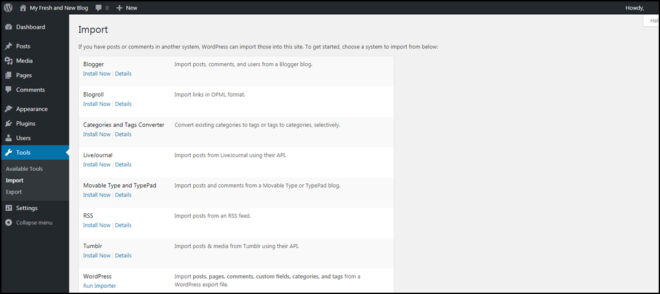
كل من هذه سيكون لها طرقها الخاصة للاستيراد والتصدير. فقط تذكر تثبيت برنامج الاستيراد للنظام الأساسي الصحيح الذي تنتقل منه. على سبيل المثال ، من الواضح أن أداة استيراد WordPress لن تعمل بشكل جيد مع ملف Blogger المُصدَّر.
ماذا عن الاستيراد من تنسيقات التدوين الأخرى؟
الإنترنت مليء بأنظمة إدارة المدونات. كما ترى من قائمة الاستيراد ، لا تتوفر تطبيقات مثل Joomla. ماذا لو كنت تستخدم أحد هذه الأنظمة وتريد نقل المحتوى إلى WordPress؟
في هذه الحالة ، ستحتاج إلى تثبيت مكون إضافي . يتم تمثيل معظم أنظمة إدارة المحتوى الشائعة وغير الشائعة في منطقة مكونات WordPress الإضافية. ربما تكون أفضل طريقة هي إدخال اسم النظام الأساسي متبوعًا بـ “المستورد” في حقل البحث عند إضافة المكونات الإضافية.
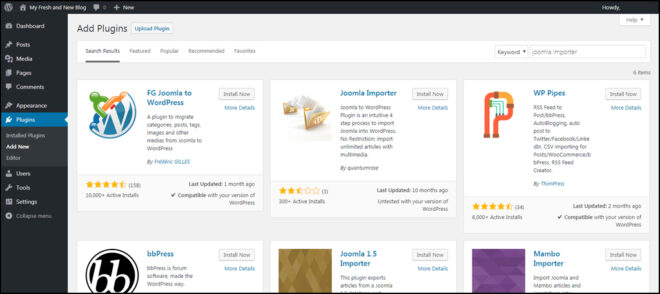
نظرًا لأن WordPress شائع جدًا ، فلديك الكثير من المكونات الإضافية المتاحة للتنقل من الأنظمة الأخرى. على سبيل المثال ، لم يستغرق الأمر وقتًا طويلاً للعثور على مستوردين لكل من Joomla و Drupal ، وهما نظامان لإدارة المحتوى شبه شائعين.
ماذا عن الانتقال من موقع ويب مشفر وغير تابع لنظام إدارة المحتوى؟
يتم إنشاء معظم تصميمات الويب اليوم من نوع من تطبيقات CMS مثل WordPress أو حتى Magento. ليس غالبًا أن تصادف واحدًا تم إنشاؤه في رمز بحت دون أن يكون لديك منشئ من نوع ما. هذا لا يعني أنها غير موجودة.
للأسف ، يصعب استيراد البيانات من المواقع المصممة بهذه الطريقة. نظرًا لعدم وجود ملف تصدير لاستخدام WordPress ، لا يمكنه استيراد البيانات بنفس الطريقة. هذا يعني أنه سيتعين عليك قضاء بعض الوقت في نسخ ولصق المحتوى الذي تريد الاحتفاظ به.
على الجانب العلوي ، من غير المحتمل بشكل لا يصدق أن تضطر إلى القيام بذلك. لا يتم ترميز الكثير من المواقع بدون تطبيق اليوم. هذا لأنه أسرع وأسهل بكثير لمطور الويب أن يخصص شيئًا مثل WordPress أو Joomla أو Magento بدلاً من إنشاء موقع من البداية.
هل يمكنك استيراد أكثر من مجرد مدونات إلى WordPress؟
اعتمادًا على نظام إدارة المحتوى ، ربما يحتوي WordPress على مكون إضافي له. على سبيل المثال ، يمكنك استخدام المكون الإضافي FG Magento to WooCommerce لترحيل متجر التجارة الإلكترونية الخاص بك. تأخذ هذه الأداة على وجه الخصوص البيانات من Magento وتنقلها إلى WooCommerce for WordPress.
أفضل مكان لبدء البحث عن المكونات الإضافية للمساعدة في استيراد المحتوى الخاص بك هو قسم المكون الإضافي في WordPress. بخلاف ذلك ، قد تجد ما تبحث عنه من خلال إجراء بحث على Google.
نقل المحتوى بسرعة وسهولة باستخدام WordPress
تم تصميم WordPress لجعل احتمال امتلاك وتشغيل موقع سهل لأي شخص مهما كان مستوى مهارته. الإضافات مثل ميزة الاستيراد / التصدير ليست سوى جزء آخر من تحسين الحياة لأصحاب المواقع. لا تفترض أن المحتوى يجب أن يبقى في مكان محدد. كل ما يتطلبه الأمر هو بضع دقائق لنقل المشاركات والصفحات والصور.